Page 33 of 93
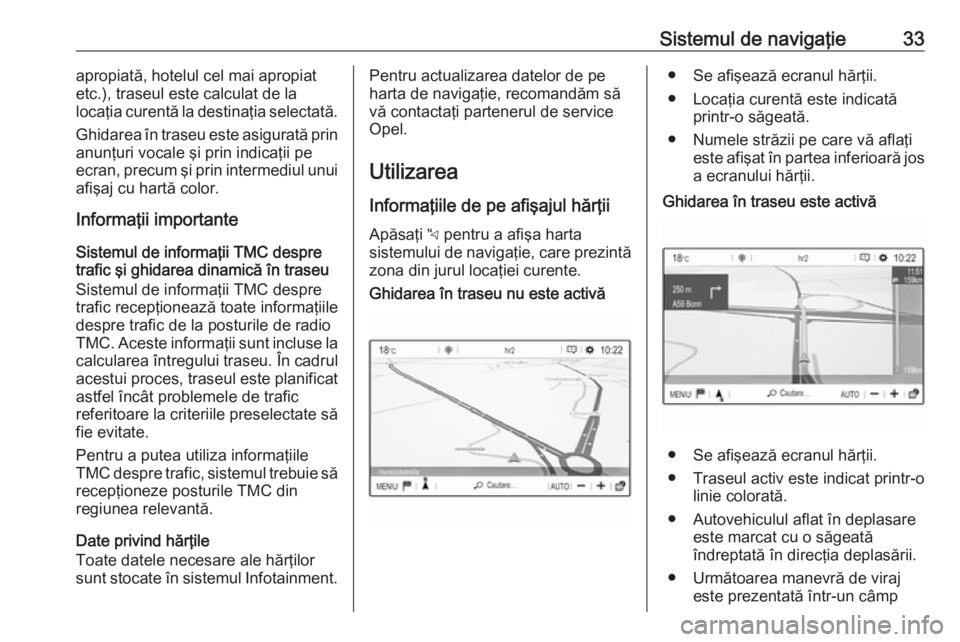
Sistemul de navigaţie33apropiată, hotelul cel mai apropiat
etc.), traseul este calculat de la
locaţia curentă la destinaţia selectată.
Ghidarea în traseu este asigurată prin anunţuri vocale şi prin indicaţii pe
ecran, precum şi prin intermediul unui
afişaj cu hartă color.
Informaţii importante
Sistemul de informaţii TMC despre
trafic şi ghidarea dinamică în traseu
Sistemul de informaţii TMC despre
trafic recepţionează toate informaţiile
despre trafic de la posturile de radio
TMC. Aceste informaţii sunt incluse la
calcularea întregului traseu. În cadrul
acestui proces, traseul este planificat
astfel încât problemele de trafic
referitoare la criteriile preselectate să
fie evitate.
Pentru a putea utiliza informaţiile
TMC despre trafic, sistemul trebuie să recepţioneze posturile TMC din
regiunea relevantă.
Date privind hărţile
Toate datele necesare ale hărţilor
sunt stocate în sistemul Infotainment.Pentru actualizarea datelor de pe
harta de navigaţie, recomandăm să
vă contactaţi partenerul de service Opel.
Utilizarea Informaţiile de pe afişajul hărţii
Apăsaţi c pentru a afişa harta
sistemului de navigaţie, care prezintă zona din jurul locaţiei curente.Ghidarea în traseu nu este activă● Se afişează ecranul hărţii.
● Locaţia curentă este indicată printr-o săgeată.
● Numele străzii pe care vă aflaţi este afişat în partea inferioară josa ecranului hărţii.Ghidarea în traseu este activă
● Se afişează ecranul hărţii.
● Traseul activ este indicat printr-o linie colorată.
● Autovehiculul aflat în deplasare este marcat cu o săgeată
îndreptată în direcţia deplasării.
● Următoarea manevră de viraj este prezentată într-un câmp
Page 34 of 93
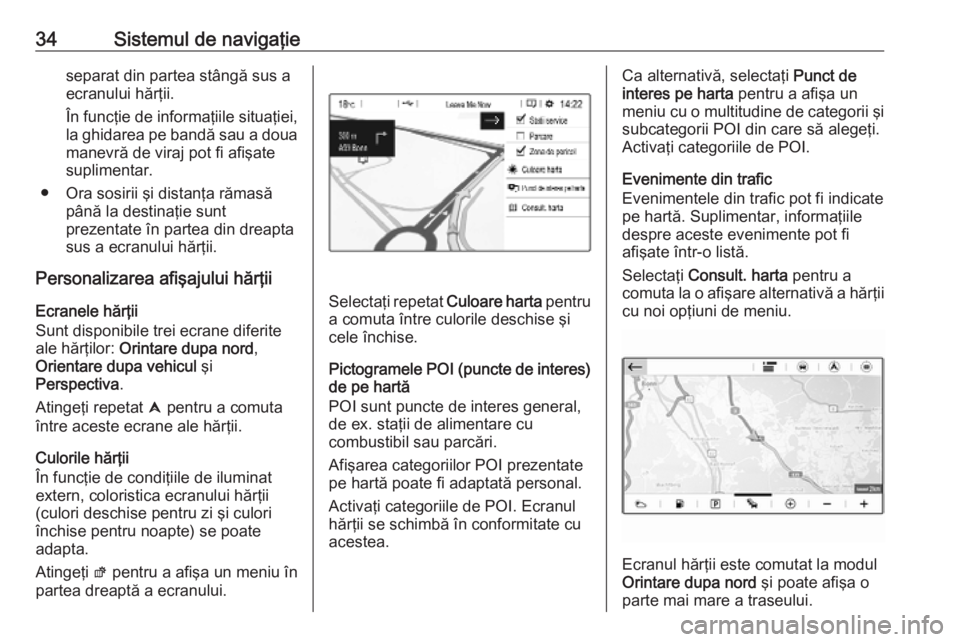
34Sistemul de navigaţieseparat din partea stângă sus a
ecranului hărţii.
În funcţie de informaţiile situaţiei,
la ghidarea pe bandă sau a doua
manevră de viraj pot fi afişate suplimentar.
● Ora sosirii şi distanţa rămasă până la destinaţie sunt
prezentate în partea din dreapta
sus a ecranului hărţii.
Personalizarea afişajului hărţii
Ecranele hărţii
Sunt disponibile trei ecrane diferite
ale hărţilor: Orintare dupa nord ,
Orientare dupa vehicul şi
Perspectiva .
Atingeţi repetat û pentru a comuta
între aceste ecrane ale hărţii.
Culorile hărţii
În funcţie de condiţiile de iluminat
extern, coloristica ecranului hărţii
(culori deschise pentru zi şi culori
închise pentru noapte) se poate
adapta.
Atingeţi ø pentru a afişa un meniu în
partea dreaptă a ecranului.
Selectaţi repetat Culoare harta pentru
a comuta între culorile deschise şi
cele închise.
Pictogramele POI (puncte de interes) de pe hartă
POI sunt puncte de interes general,
de ex. staţii de alimentare cu
combustibil sau parcări.
Afişarea categoriilor POI prezentate
pe hartă poate fi adaptată personal.
Activaţi categoriile de POI. Ecranul
hărţii se schimbă în conformitate cu
acestea.
Ca alternativă, selectaţi Punct de
interes pe harta pentru a afişa un
meniu cu o multitudine de categorii şi
subcategorii POI din care să alegeţi.
Activaţi categoriile de POI.
Evenimente din trafic
Evenimentele din trafic pot fi indicate
pe hartă. Suplimentar, informaţiile
despre aceste evenimente pot fi
afişate într-o listă.
Selectaţi Consult. harta pentru a
comuta la o afişare alternativă a hărţii cu noi opţiuni de meniu.
Ecranul hărţii este comutat la modul
Orintare dupa nord şi poate afişa o
parte mai mare a traseului.
Page 35 of 93
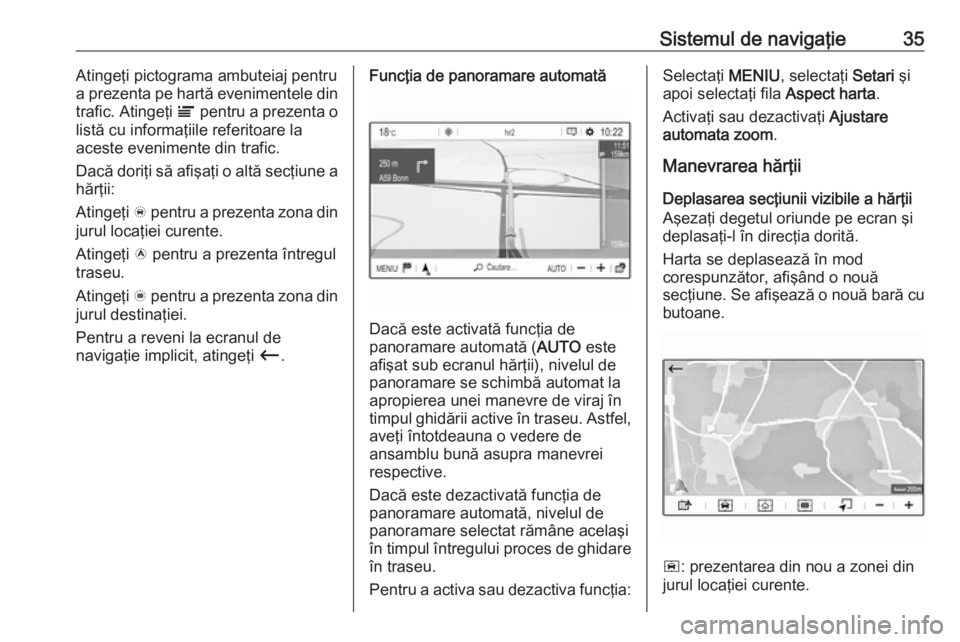
Sistemul de navigaţie35Atingeţi pictograma ambuteiaj pentru
a prezenta pe hartă evenimentele din
trafic. Atingeţi Ï pentru a prezenta o
listă cu informaţiile referitoare la
aceste evenimente din trafic.
Dacă doriţi să afişaţi o altă secţiune a
hărţii:
Atingeţi õ pentru a prezenta zona din
jurul locaţiei curente.
Atingeţi ö pentru a prezenta întregul
traseu.
Atingeţi ÷ pentru a prezenta zona din
jurul destinaţiei.
Pentru a reveni la ecranul de
navigaţie implicit, atingeţi Ù.Funcţia de panoramare automată
Dacă este activată funcţia de
panoramare automată ( AUTO este
afişat sub ecranul hărţii), nivelul de
panoramare se schimbă automat la
apropierea unei manevre de viraj în timpul ghidării active în traseu. Astfel,
aveţi întotdeauna o vedere de
ansamblu bună asupra manevrei
respective.
Dacă este dezactivată funcţia de
panoramare automată, nivelul de
panoramare selectat rămâne acelaşi în timpul întregului proces de ghidare
în traseu.
Pentru a activa sau dezactiva funcţia:
Selectaţi MENIU, selectaţi Setari şi
apoi selectaţi fila Aspect harta.
Activaţi sau dezactivaţi Ajustare
automata zoom .
Manevrarea hărţii
Deplasarea secţiunii vizibile a hărţii
Aşezaţi degetul oriunde pe ecran şi
deplasaţi-l în direcţia dorită.
Harta se deplasează în mod
corespunzător, afişând o nouă
secţiune. Se afişează o nouă bară cu butoane.
ñ : prezentarea din nou a zonei din
jurul locaţiei curente.
Page 36 of 93
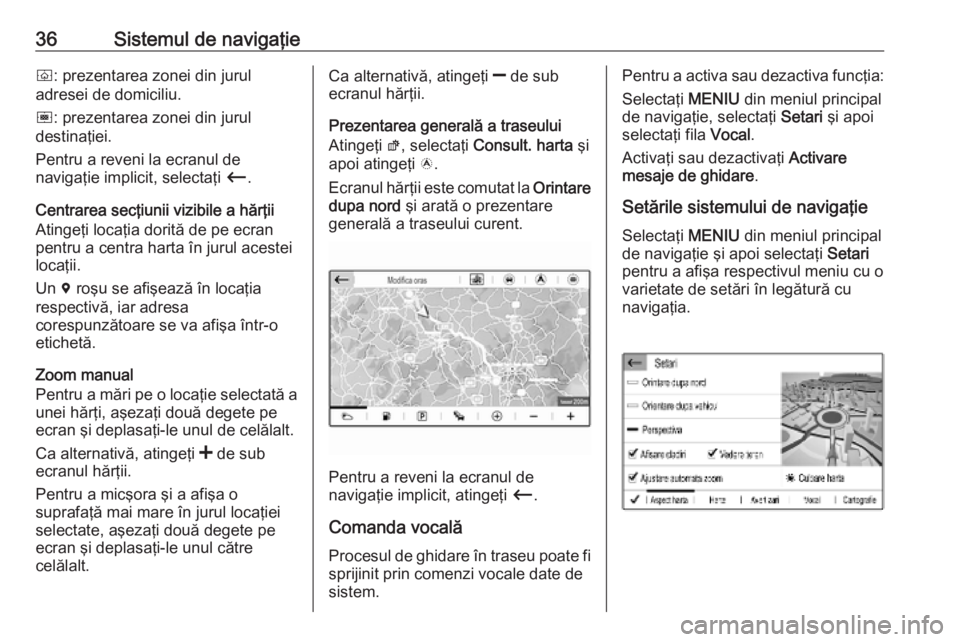
36Sistemul de navigaţieò: prezentarea zonei din jurul
adresei de domiciliu.
ó : prezentarea zonei din jurul
destinaţiei.
Pentru a reveni la ecranul de
navigaţie implicit, selectaţi Ù.
Centrarea secţiunii vizibile a hărţii Atingeţi locaţia dorită de pe ecran
pentru a centra harta în jurul acestei
locaţii.
Un d roşu se afişează în locaţia
respectivă, iar adresa
corespunzătoare se va afişa într-o
etichetă.
Zoom manual
Pentru a mări pe o locaţie selectată a
unei hărţi, aşezaţi două degete pe
ecran şi deplasaţi-le unul de celălalt.
Ca alternativă, atingeţi < de sub
ecranul hărţii.
Pentru a micşora şi a afişa o
suprafaţă mai mare în jurul locaţiei
selectate, aşezaţi două degete pe
ecran şi deplasaţi-le unul către
celălalt.Ca alternativă, atingeţi ] de sub
ecranul hărţii.
Prezentarea generală a traseului Atingeţi ø, selectaţi Consult. harta şi
apoi atingeţi ö.
Ecranul hărţii este comutat la Orintare
dupa nord şi arată o prezentare
generală a traseului curent.
Pentru a reveni la ecranul de
navigaţie implicit, atingeţi Ù.
Comanda vocală
Procesul de ghidare în traseu poate fi sprijinit prin comenzi vocale date de
sistem.
Pentru a activa sau dezactiva funcţia:
Selectaţi MENIU din meniul principal
de navigaţie, selectaţi Setari şi apoi
selectaţi fila Vocal.
Activaţi sau dezactivaţi Activare
mesaje de ghidare .
Setările sistemului de navigaţie Selectaţi MENIU din meniul principal
de navigaţie şi apoi selectaţi Setari
pentru a afişa respectivul meniu cu o
varietate de setări în legătură cu
navigaţia.
Page 37 of 93
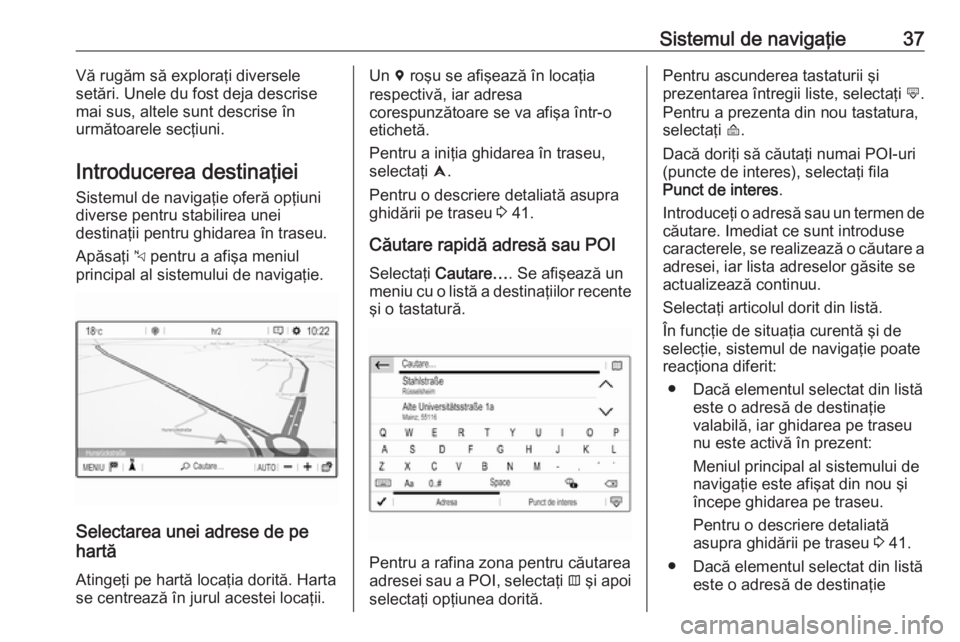
Sistemul de navigaţie37Vă rugăm să exploraţi diversele
setări. Unele du fost deja descrise
mai sus, altele sunt descrise în
următoarele secţiuni.
Introducerea destinaţiei
Sistemul de navigaţie oferă opţiuni
diverse pentru stabilirea unei
destinaţii pentru ghidarea în traseu.
Apăsaţi c pentru a afişa meniul
principal al sistemului de navigaţie.
Selectarea unei adrese de pe
hartă
Atingeţi pe hartă locaţia dorită. Hartase centrează în jurul acestei locaţii.
Un d roşu se afişează în locaţia
respectivă, iar adresa
corespunzătoare se va afişa într-o
etichetă.
Pentru a iniţia ghidarea în traseu,
selectaţi û.
Pentru o descriere detaliată asupra
ghidării pe traseu 3 41.
Căutare rapidă adresă sau POI Selectaţi Cautare… . Se afişează un
meniu cu o listă a destinaţiilor recente
şi o tastatură.
Pentru a rafina zona pentru căutarea
adresei sau a POI, selectaţi × şi apoi
selectaţi opţiunea dorită.
Pentru ascunderea tastaturii şi
prezentarea întregii liste, selectaţi ù.
Pentru a prezenta din nou tastatura,
selectaţi ú.
Dacă doriţi să căutaţi numai POI-uri
(puncte de interes), selectaţi fila
Punct de interes .
Introduceţi o adresă sau un termen de
căutare. Imediat ce sunt introduse
caracterele, se realizează o căutare a adresei, iar lista adreselor găsite se
actualizează continuu.
Selectaţi articolul dorit din listă.
În funcţie de situaţia curentă şi de
selecţie, sistemul de navigaţie poate
reacţiona diferit:
● Dacă elementul selectat din listă este o adresă de destinaţie
valabilă, iar ghidarea pe traseu
nu este activă în prezent:
Meniul principal al sistemului de
navigaţie este afişat din nou şi
începe ghidarea pe traseu.
Pentru o descriere detaliată
asupra ghidării pe traseu 3 41.
● Dacă elementul selectat din listă este o adresă de destinaţie
Page 38 of 93
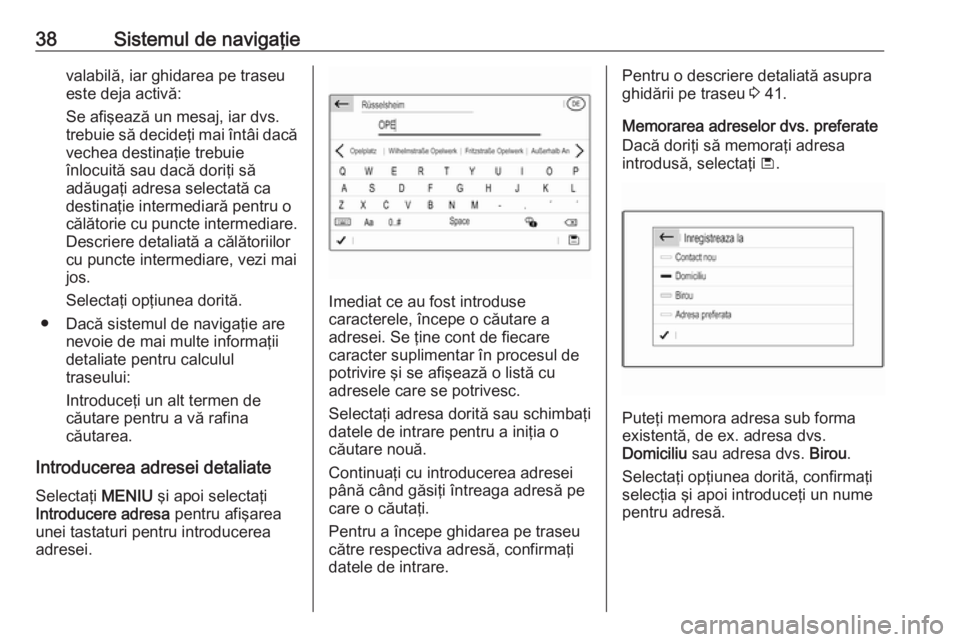
38Sistemul de navigaţievalabilă, iar ghidarea pe traseu
este deja activă:
Se afişează un mesaj, iar dvs.
trebuie să decideţi mai întâi dacă
vechea destinaţie trebuie
înlocuită sau dacă doriţi să
adăugaţi adresa selectată ca
destinaţie intermediară pentru o
călătorie cu puncte intermediare. Descriere detaliată a călătoriilor
cu puncte intermediare, vezi mai
jos.
Selectaţi opţiunea dorită.
● Dacă sistemul de navigaţie are nevoie de mai multe informaţii
detaliate pentru calculul
traseului:
Introduceţi un alt termen de
căutare pentru a vă rafina
căutarea.
Introducerea adresei detaliate
Selectaţi MENIU şi apoi selectaţi
Introducere adresa pentru afişarea
unei tastaturi pentru introducerea
adresei.
Imediat ce au fost introduse
caracterele, începe o căutare a
adresei. Se ţine cont de fiecare
caracter suplimentar în procesul de
potrivire şi se afişează o listă cu
adresele care se potrivesc.
Selectaţi adresa dorită sau schimbaţi
datele de intrare pentru a iniţia o
căutare nouă.
Continuaţi cu introducerea adresei
până când găsiţi întreaga adresă pe
care o căutaţi.
Pentru a începe ghidarea pe traseu
către respectiva adresă, confirmaţi
datele de intrare.
Pentru o descriere detaliată asupra
ghidării pe traseu 3 41.
Memorarea adreselor dvs. preferate Dacă doriţi să memoraţi adresa
introdusă, selectaţi ü.
Puteţi memora adresa sub forma
existentă, de ex. adresa dvs.
Domiciliu sau adresa dvs. Birou.
Selectaţi opţiunea dorită, confirmaţi
selecţia şi apoi introduceţi un nume
pentru adresă.
Page 39 of 93
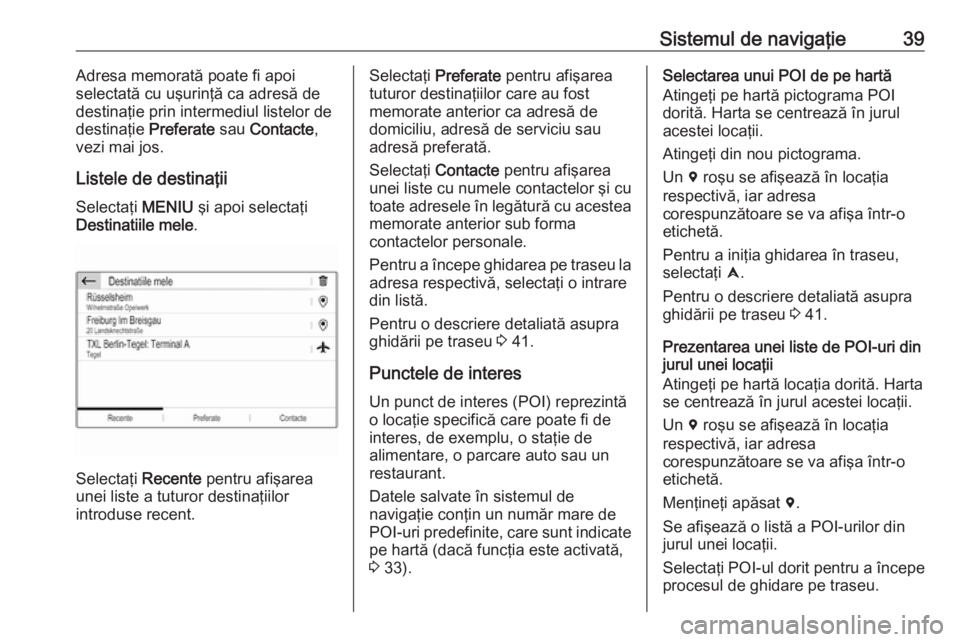
Sistemul de navigaţie39Adresa memorată poate fi apoi
selectată cu uşurinţă ca adresă de
destinaţie prin intermediul listelor de
destinaţie Preferate sau Contacte ,
vezi mai jos.
Listele de destinaţii
Selectaţi MENIU şi apoi selectaţi
Destinatiile mele .
Selectaţi
Recente pentru afişarea
unei liste a tuturor destinaţiilor
introduse recent.
Selectaţi Preferate pentru afişarea
tuturor destinaţiilor care au fost
memorate anterior ca adresă de
domiciliu, adresă de serviciu sau
adresă preferată.
Selectaţi Contacte pentru afişarea
unei liste cu numele contactelor şi cu
toate adresele în legătură cu acestea memorate anterior sub forma
contactelor personale.
Pentru a începe ghidarea pe traseu la adresa respectivă, selectaţi o intrare
din listă.
Pentru o descriere detaliată asupra
ghidării pe traseu 3 41.
Punctele de interes Un punct de interes (POI) reprezintă
o locaţie specifică care poate fi de
interes, de exemplu, o staţie de
alimentare, o parcare auto sau un
restaurant.
Datele salvate în sistemul de
navigaţie conţin un număr mare de
POI-uri predefinite, care sunt indicate pe hartă (dacă funcţia este activată,
3 33).Selectarea unui POI de pe hartă
Atingeţi pe hartă pictograma POIdorită. Harta se centrează în jurul
acestei locaţii.
Atingeţi din nou pictograma.
Un d roşu se afişează în locaţia
respectivă, iar adresa
corespunzătoare se va afişa într-o
etichetă.
Pentru a iniţia ghidarea în traseu, selectaţi û.
Pentru o descriere detaliată asupra
ghidării pe traseu 3 41.
Prezentarea unei liste de POI-uri din
jurul unei locaţii
Atingeţi pe hartă locaţia dorită. Harta
se centrează în jurul acestei locaţii.
Un d roşu se afişează în locaţia
respectivă, iar adresa
corespunzătoare se va afişa într-o
etichetă.
Menţineţi apăsat d.
Se afişează o listă a POI-urilor din
jurul unei locaţii.
Selectaţi POI-ul dorit pentru a începe
procesul de ghidare pe traseu.
Page 40 of 93
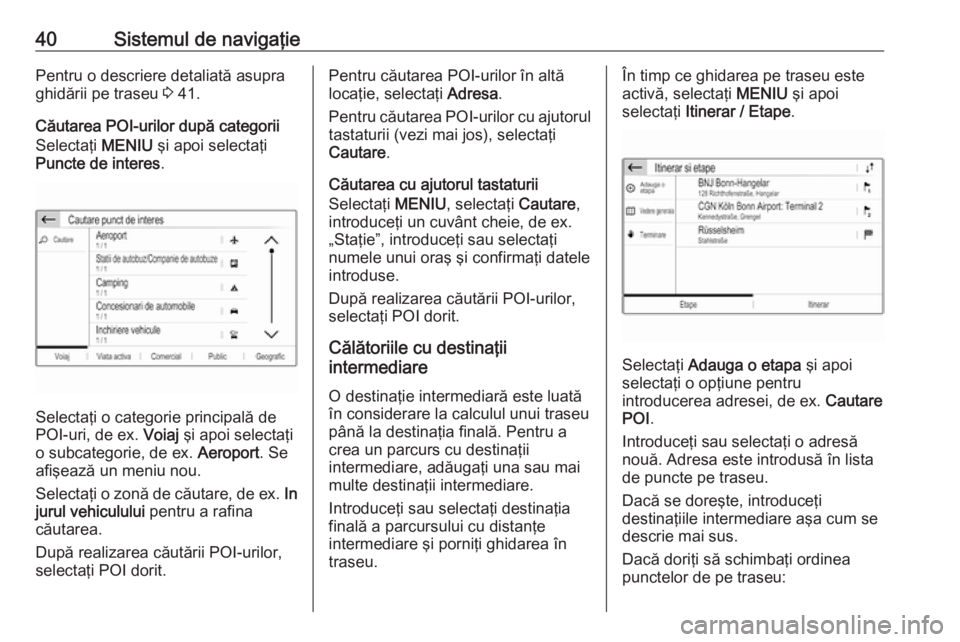
40Sistemul de navigaţiePentru o descriere detaliată asupra
ghidării pe traseu 3 41.
Căutarea POI-urilor după categorii
Selectaţi MENIU şi apoi selectaţi
Puncte de interes .
Selectaţi o categorie principală de
POI-uri, de ex. Voiaj şi apoi selectaţi
o subcategorie, de ex. Aeroport. Se
afişează un meniu nou.
Selectaţi o zonă de căutare, de ex. In
jurul vehiculului pentru a rafina
căutarea.
După realizarea căutării POI-urilor,
selectaţi POI dorit.
Pentru căutarea POI-urilor în altă locaţie, selectaţi Adresa.
Pentru căutarea POI-urilor cu ajutorul
tastaturii (vezi mai jos), selectaţi
Cautare .
Căutarea cu ajutorul tastaturii Selectaţi MENIU, selectaţi Cautare,
introduceţi un cuvânt cheie, de ex.
„Staţie”, introduceţi sau selectaţi
numele unui oraş şi confirmaţi datele
introduse.
După realizarea căutării POI-urilor, selectaţi POI dorit.
Călătoriile cu destinaţii
intermediare
O destinaţie intermediară este luată
în considerare la calculul unui traseu
până la destinaţia finală. Pentru a
crea un parcurs cu destinaţii
intermediare, adăugaţi una sau mai
multe destinaţii intermediare.
Introduceţi sau selectaţi destinaţia
finală a parcursului cu distanţe
intermediare şi porniţi ghidarea în
traseu.În timp ce ghidarea pe traseu este
activă, selectaţi MENIU şi apoi
selectaţi Itinerar / Etape .
Selectaţi Adauga o etapa şi apoi
selectaţi o opţiune pentru
introducerea adresei, de ex. Cautare
POI .
Introduceţi sau selectaţi o adresă
nouă. Adresa este introdusă în lista
de puncte pe traseu.
Dacă se doreşte, introduceţi
destinaţiile intermediare aşa cum se descrie mai sus.
Dacă doriţi să schimbaţi ordinea
punctelor de pe traseu: